苹果最近向公众发布了 iOS 16 的公共版本,其移动操作系统进行了许多更改。它的视觉功能包括重新设计的通知中心以及它现在在 iPhone 上的显示方式。如果您使用的是 iOS 15 或更早版本,您现在会注意到所有通知和应用程序警报现在开始显示在屏幕底部,而不是顶部,并且外观有所不同。如果您想知道是否可以回到查看通知的旧方式,以下文章应该可以帮助您了解可以更改通知在 iOS 16 上的显示方式。
有关的:
您可以将 iOS 16 上的通知更改为显示在顶部吗?
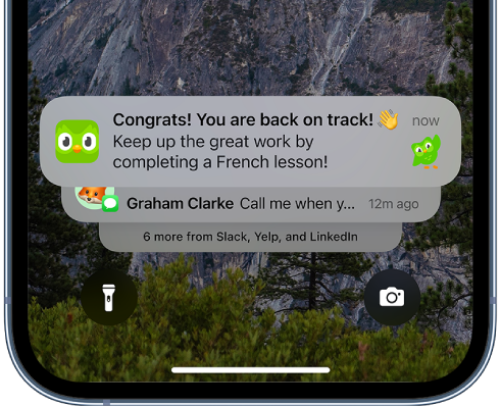
当您将 iPhone 更新到 iOS 16 后,您将不再采用无休止地滚动通知中心内的警报的旧方式。现在,您的所有通知都显示在底部,当您滚动浏览它们时,您会看到来自同一应用程序或联系人的通知堆栈被分组在一起以减少混乱。
当您滚动浏览这些通知时,较新的警报将移至顶部,为较旧的警报留出空间。但是,当通知中心关闭时,您之前的所有通知将继续显示在底部。
因此,不可以,您无法让通知显示在 iOS 16 上的锁定屏幕顶部,因为没有选项可以这样做。
有关的:
iOS 16 通知位于顶部:您可以使用的替代方案或解决方法
当你在 iPhone 上安装 iOS 16 的那一刻,所有通知都会开始在底部弹出。除此之外,您现在还会看到来自各种应用程序的多个警报堆栈。这与以前的 iOS 版本不同,因为所有警报过去都单独显示在不同的框中,从而创建了无穷无尽的通知流,您可以连续滚动浏览。
虽然我们对新通知在锁定屏幕上的显示位置无能为力,但是您可以更改它们的显示方式并将它们视为列表而不是堆栈。您可以通过以下方式将默认通知样式更改为其原始布局:设置>通知并选择列表在“显示为”下。

您可以查看详细的分步指南在下面的链接中将 iOS 16 上的通知样式从“堆栈”更改为“列表”。
►
为什么苹果改变了 iOS 16 上的通知布局?
苹果声称,查看通知的新设计是为了防止锁屏混乱。现在,通知从底部加载,您现在可以轻松查看锁定屏幕壁纸,而不会受到警报的干扰。
除非您有待处理的通知,否则您之前的所有通知只会在您执行额外的向上滑动手势时显示在锁定屏幕上。虽然在通知中心上向上滑动确实会在顶部显示新通知,但它们仍会继续在底部加载。
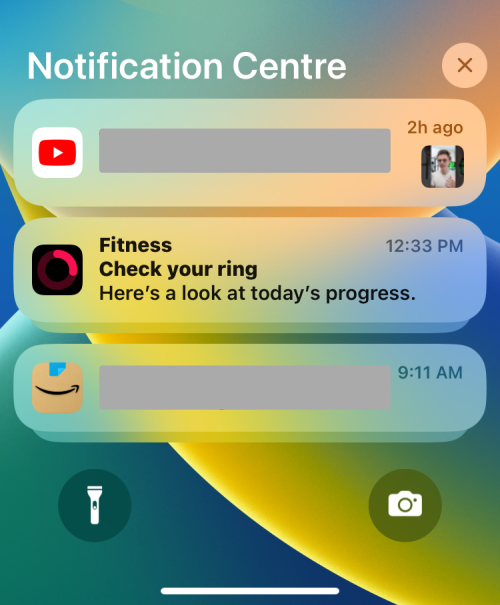
导致通知重新定位的因素之一可能是 iOS 锁定屏幕带来的新变化。苹果现在允许用户自定义壁纸、启用深度效果以及直接从锁定屏幕添加小部件。仅当您长按锁定屏幕上的空白区域时,才会出现自定义选项,这在旧的通知视图中是不可能的,因为通知会阻止您长按空白区域。

为了解决这个问题,Apple 不仅更改了新通知在锁定屏幕上的显示方式,还更改了您访问通知中心的方式。在 iOS 16 上,仅当您在 iPhone 解锁时从锁定屏幕中间向上滑动时才会显示通知中心。
有关的:
苹果是否计划在 iOS 16 中恢复顶部通知?
随着 iOS 16 锁定屏幕的变化,Apple 不太可能很快恢复通知在 iPhone 上显示的方式。为了能够将通知带回锁定屏幕顶部,苹果要么必须改变您访问锁定屏幕自定义工具的方式,要么完全删除它,后者的可能性很小。
与之前的任何 iOS 版本一样,Apple 不会从新功能中恢复过来,用户需要适应通知在 iOS 16 上的外观。虽然通知无法返回顶部,但您仍然可以更改它们在锁定屏幕上显示的方式并选择您不希望从中接收通知的应用程序。
iOS 16.1 beta 是否支持顶部通知?
不会。苹果已经向开发者和公共测试者发布了 iOS 16.1 beta,虽然新版本为 iPhone 带来了一些新功能,但将通知添加回顶部的功能并不是其中之一。苹果很可能不会回忆起旧的通知视图,原因可能与您现在与锁定屏幕的交互方式有很大关系。
目前,在 iOS 16.1 上,没有可以切换以将通知推送到顶部的选项。随着苹果在 iOS 16.1 Beta 上不断推出新的主屏幕自定义工具来推动锁屏自定义,删除它以支持旧通知视图的可能性非常低。
关于是否可以让通知显示在 iOS 16 的顶部,您需要了解的就是这些。
有关的

